Để có thể gõ tiếng Việt, Ubuntu có hỗ trợ bộ gõ tiếng Việt là ibus-unikey. Trong bài viết này mình sẽ hướng dẫn các bạn cài bộ gõ tiếng Việt (ibus-unikey) trên Ubuntu 18.04 LTS với các thao tác đơn giản.
Bài viết này áp dụng được cho cả phiên bản mới nhất là Ubuntu 19.04, Ubuntu 19.10 .
Để hiểu thêm chi tiết về HDH Ubuntu các bạn vui lòng tham khảo bài viết sau.
- Hướng dẫn cài đặt Ubuntu 20.04 LTS
- Hướng dẫn nâng cấp lên Ubuntu 20.04 LTS
- Những việc cần làm sau khi cài đặt Ubuntu
Với Ubuntu 20.04 LTS thì các bạn nên tham khảo bộ gõ Ibus-Bamboo (Một bộ gõ mới dành cho Ubuntu)
Với MacOS các bạn tham khảo:
Các bạn hãy thực hiện theo các bước sau:
1. Cài đặt ibus-unikey
Mở Terminal, thực hiện command sau để cài đặt ibus-unikey
$ sudo apt-get install ibus-unikey
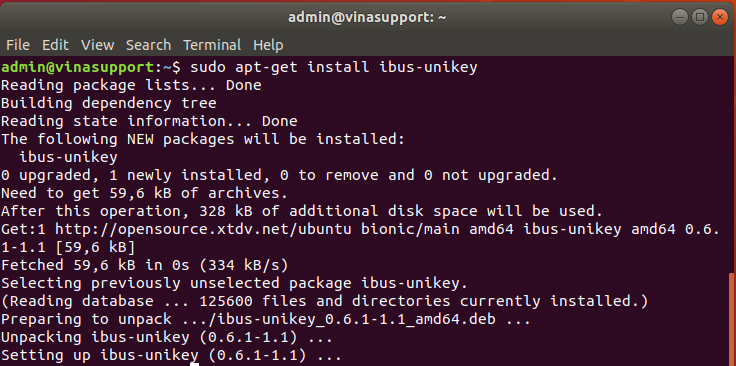
Trường hợp phiên bản Ubuntu của bạn chưa có sẵn gói ibus-unikey thì hãy chạy 2 command sau để thêm vào:
sudo add-apt-repository ppa:ubuntu-vn/ppa sudo apt-get update
2. Khởi động lại phần mềm ibus
Để khởi động lại ibus, các bạn dùng command sau:
$ ibus restart
3. Thiết lập gõ tiếng việt cho ibus trên Ubuntu 18.04
Bước 1: Tìm kiếm chức năng quản lý [ Settings ]
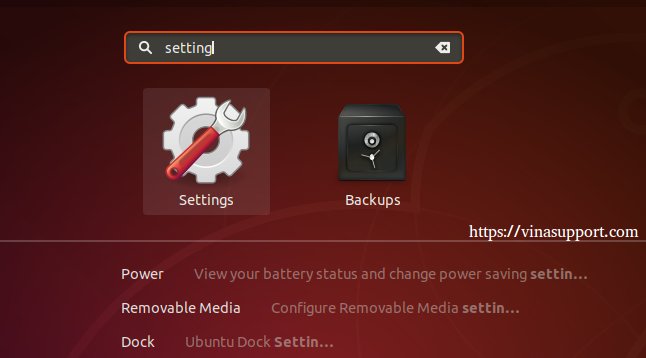
Bước 2: Ở cửa sổ [ Settings ] -> [ Region & Language ] -> [Input Sources ] -> Bấm [ + ] để thêm 1 input source
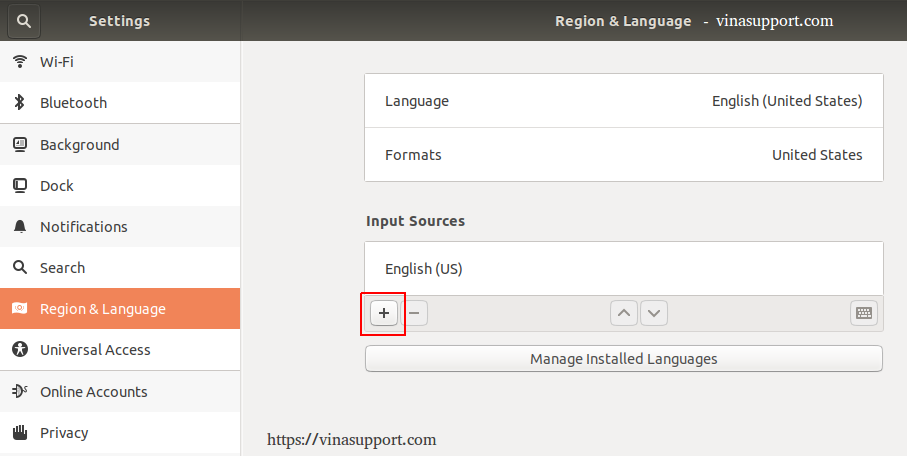
Bước 3: Ở cửa sổ [ Add an Input Source ] -> Tìm kiếm ngôn ngữ là “Vietnamese” -> Chọn là “Vietnamese (Unikey)” -> Bấm “Add”
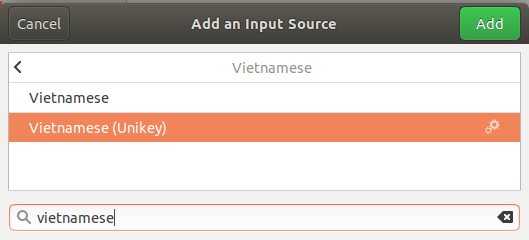
Chú ý: Đối với Ubuntu 18.10 trở lên, khi tìm kiếm với “Vietnamese“, nó sẽ chỉ hiển thị Vietnamese. Các bạn bấm tiếp vào “Vietnamese” nó sẽ xổ ra 2 dòng như bên trên.
Bước 4: Sau đó restart lại Ubuntu và xác nhận Ibus-Unikey đã có 2 ngôn ngữ là tiếng Anh và tiếng Việt
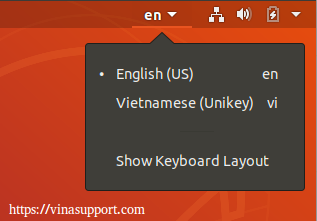
Bạn có thể chuyển đổi qua lại giữa 2 ngôn ngữ bằng phìm tắt là “Windows + Space”
4. Thiết lập gõ tiếng việt cho ibus trên Ubuntu 16.04 và 17.10 (Version cũ)
Bước 1: Mở Terminal lên và chạy command sau để thiết lập gõ tiếng Việt cho Ibus
$ ibus-setup
Bước 2: Cửa sổ [IBus Preferences] hiện ra.
Ở tab [ General ] -> Tích vào ô “Show icon on system tray”
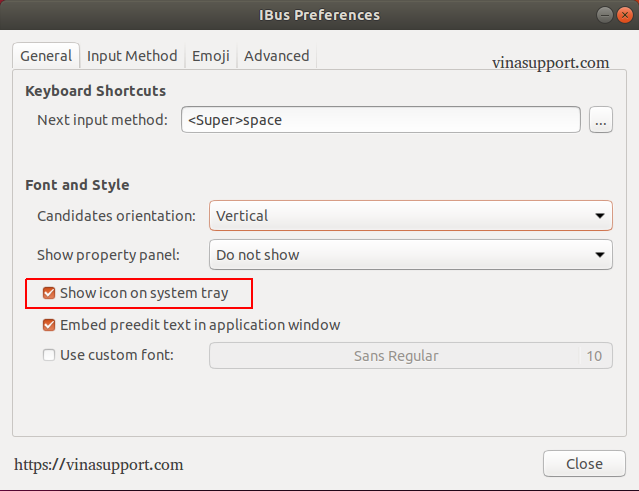
Bước 3: Chuyển sang tab [ Input Method ] -> bấm vào “Add” để thêm ngôn ngữ tiếng Việt
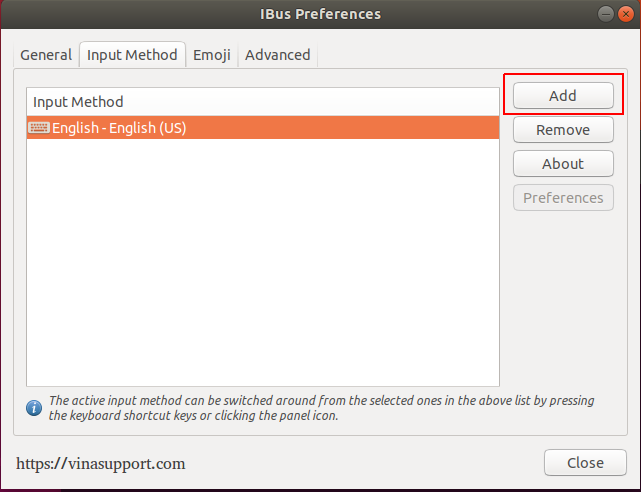
Bước 4: Tìm kiếm ngôn ngữ “Vietnamese” -> Chọn “Unikey” -> Bấm “Add” để thêm ngôn ngữ tiếng Việt
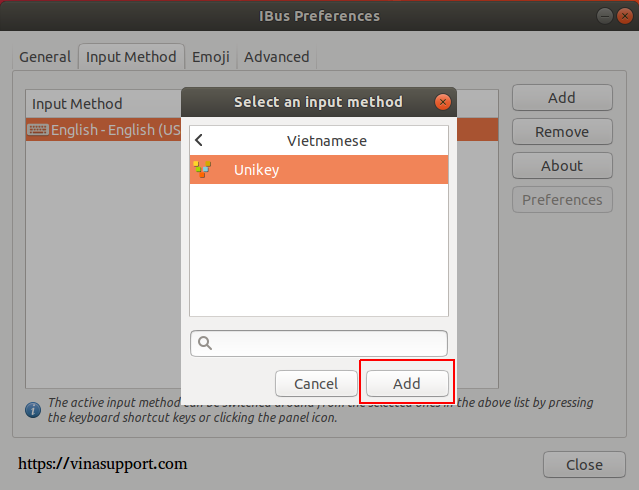
Tương tự bạn cần restart lại Ubuntu
Nguồn: vinasupport.com
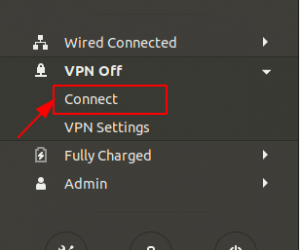
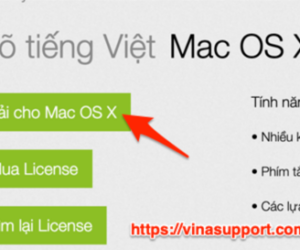
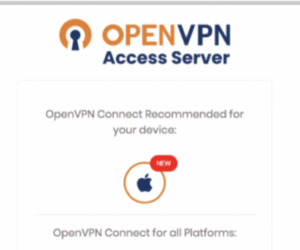
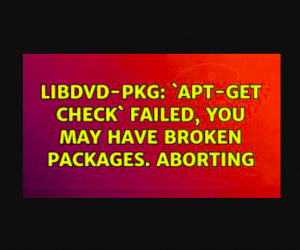
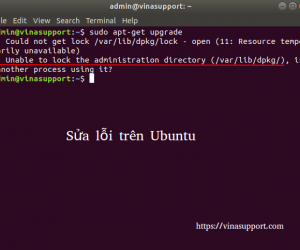

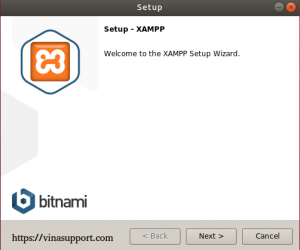
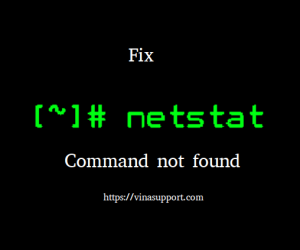
Mình làm được rồi, cám ơn bác đã chia sẻ.
Mình bổ sung thêm cả cách cài gõ ibus-unikey trên Ubuntu phiên bản cũ hơn rồi nhé!
Cám ơn admin! Bài viết rất dễ hiểu.
cám ơn bạn nhiều, đã đóng góp cho cộng đồng bài hay.
Minh cai ibus ma no bao ibus-unikey is already the newest version (0.6.1-1.1). Nhung vao setting > language thi khong co ibus
Ở cửa sổ [ Settings ] -> [ Region & Language ] -> [Input Sources ] -> Bấm [ + ] để thêm 1 input source
Rồi search với từ khóa “Vietnamese” nhé!
Mình đã sử dụng Ibus-Unikey với Ubuntu 16. Bây giờ chuyển qua Ubuntu 18 thì lại không sử dụng được mặc dù có cài như trên. Bạn nào có thể giúp cho vài ý kiến?
Bạn thử lại xem sao, có rất nhiều người đã làm được.
Bạn vào mục [Manage Installed Languages] sau đó chọn IBus ở mục [Keyboard input method system] sau đó khởi động lại máy nhé
chi thay moi vietnamese ko thay vietnamese (unikey) dau ca?
Bạn cài ibus-unikey mới thấy nhé!
E: Unable to locate package ibus-unikey
Có thể phiên bản Ubuntu của không có sẵn package này. Bạn chạy thử chạy 2 command sau đây để thêm vào nhé! Mình đã cập nhật bài viết.
sudo add-apt-repository ppa:ubuntu-vn/ppa
sudo apt-get update
chao ban minh vao input methon roi vao add them vietnamese nhung trong add do k co vietnamess b a
bạn Tuyết đang sử dụng Ubuntu Version mấy ạ?
:ình thấy rằng unikey chỉ dùng được với keyboard layout là english. Còn nếu mình có layout là 1 ngôn ngữ khác thì nó không được. Bạn có thể chỉ mình cách dùng unikey trên các keyboard layout khác nhau không? Trong windows thì unikey chỉ ghi đè lên thôi chứ nó không thay đổi keyboard layout, nên nó hoạt động rất ok
Toi da cài bộ gõ tiếng Việt (ibus-unikey) trên Ubuntu 18.04 LTS theo su huong dancua ban nhung khi type Ibus Restart thi no hien len message: Can’t conect to Ibus nhu duoi day:
van-son@vanson-VPCEL13FD:~$ sudo add-apt-repository ppa:ubuntu-vn/ppa
Kho phần mềm hỗ trợ cho Ubuntu-VN
More info: https://launchpad.net/~ubuntu-vn/+archive/ubuntu/ppa
Press [ENTER] to continue or Ctrl-c to cancel adding it.
Hit:1 http://us.archive.ubuntu.com/ubuntu bionic InRelease
Get:2 http://us.archive.ubuntu.com/ubuntu bionic-updates InRelease [88.7 kB]
Get:3 http://security.ubuntu.com/ubuntu bionic-security InRelease [88.7 kB]
Hit:4 http://ppa.launchpad.net/graphics-drivers/ppa/ubuntu bionic InRelease
Get:5 http://us.archive.ubuntu.com/ubuntu bionic-backports InRelease [74.6 kB]
Ign:6 http://dl.google.com/linux/chrome/deb stable InRelease
Ign:7 http://ppa.launchpad.net/ubuntu-vn/ppa/ubuntu bionic InRelease
Hit:8 http://dl.google.com/linux/chrome/deb stable Release
Err:9 http://ppa.launchpad.net/ubuntu-vn/ppa/ubuntu bionic Release
404 Not Found [IP: 2001:67c:1560:8008::15 80]
Reading package lists… Done
E: The repository ‘http://ppa.launchpad.net/ubuntu-vn/ppa/ubuntu bionic Release’ does not have a Release file.
N: Updating from such a repository can’t be done securely, and is therefore disabled by default.
N: See apt-secure(8) manpage for repository creation and user configuration details.
van-son@vanson-VPCEL13FD:~$ ibus restart
Can’t connect to IBus.
van-son@vanson-VPCEL13FD:~$ sudo apt-get install ibus-unikey
Reading package lists… Done
Building dependency tree
Reading state information… Done
ibus-unikey is already the newest version (0.6.1-1.1).
0 upgraded, 0 newly installed, 0 to remove and 308 not upgraded.
van-son@vanson-VPCEL13FD:~$ ibus restart
Can’t connect to IBus.
XIN BAN CHO BIET LY DO VA PHAI LAM SAO DE GIAI QUYET ? CAM ON BAN THAT NHIEU
vi ppa/ubuntu khong ho tro phien ban bionic nen bi loi ppa ban khong the update hay gi duoc.
tham khoa ppa:linux https://launchpad.net/~ubuntu-vn/+archive/ubuntu/ppa
cảm ơn bài viết của bạn rất nhiều, mình đang sử dụng bộ gõ như trên hướng dẫn
có thể chỉ cho em cách tải ibus-unikey từ mã nguồn được không ạ? em thử nhiều lần rồi nhưng vẫn không được ạ? :((
thanks ss